par Martin Brinkmann sur Mars 09, 2019 dans Windows – 1 commentaire
J’ai acheté une Surface de l’appareil Go récemment de le vérifier et d’écrire un examen approfondi plus tard. Je ne l’aurais pas fait si l’appareil devait venir avec un blocage de Windows 10 S système d’exploitation et aucune option de mise à niveau.
Pourquoi? Parce que Windows 10 S vous limite à ce qui est installé par défaut, le Microsoft Store et des applications web. Tous les anciens programmes Win32 ne fonctionne pas sur Windows 10 S. Alors que certains utilisateurs ne peuvent pas l’esprit, si vous venez d’utiliser Office et d’Internet, vous ne pouvez pas l’esprit que vous ne pouvez pas installer les applications Win32, je ne l’esprit, et il affecte ma décision d’achat.
Microsoft Surface du Go est de 10″ 2-en-1 tablette est livré préinstallé avec Windows 10 S. j’ai acheté le 128 Gigaoctets de disque SSD de 8 go de RAM version, un supplément de Surface Go Type de Couverture, et un USB-C pour de l’USB 3.x et 2.x adaptateur.
De toute façon, la première chose que j’ai fait après que j’ai terminé la configuration initiale était de comprendre comment faire pour activer la Surface d’Aller dans un complet système d’exploitation Windows.
Remarque: bien que vous pouvez transformer une S mode d’édition à la Maison ou Pro, vous ne pouvez pas revenir à S de la mode une fois que vous avez effectué la modification, à moins que vous essuyez l’appareil et commencer à partir de zéro.
Windows 10 S à Windows 10 Home/Pro
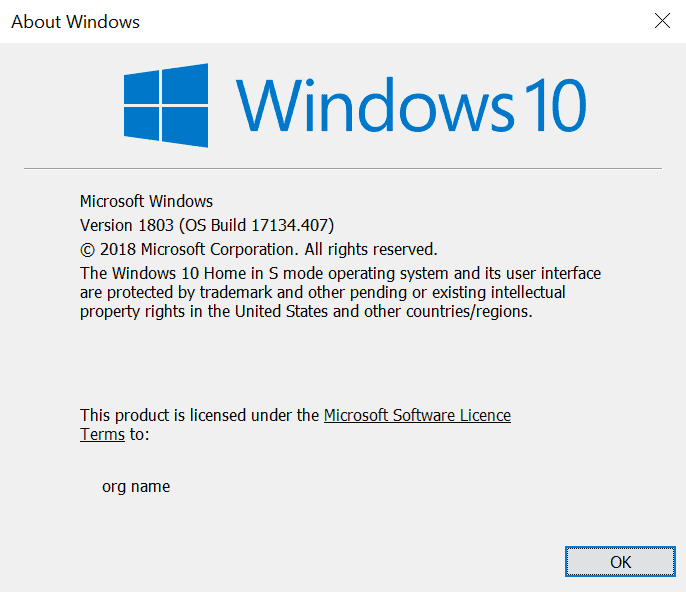
La première chose que vous voulez faire est de vérifier la version du système d’exploitation. Une option pour le faire est d’utiliser l’outil intégré winver.
Ouvrez le Menu Démarrer, tapez winver, et sélectionnez le résultat (Astuce: voir une liste des outils Windows comme winver ici). Windows affiche la version en dessous de l’avis de droit d’auteur dans la fenêtre du programme s’ouvre.
Le système sur la capture d’écran ci-dessus retourné Windows 10 à la Maison dans les S mode.
Système d’exploitation de Microsoft n’a pas afficher des conseils ou une suggestion en ce qui concerne le tournage de la version S en version complète.
Voici comment cela est fait dans le détail:
Le processus est simple, une fois que vous savez quoi faire. Un redémarrage n’est pas nécessaire et l’ensemble de l’opération prend moins de dix minutes.
Étape 1: Ouvrez l’Activation dans les Paramètres de l’application
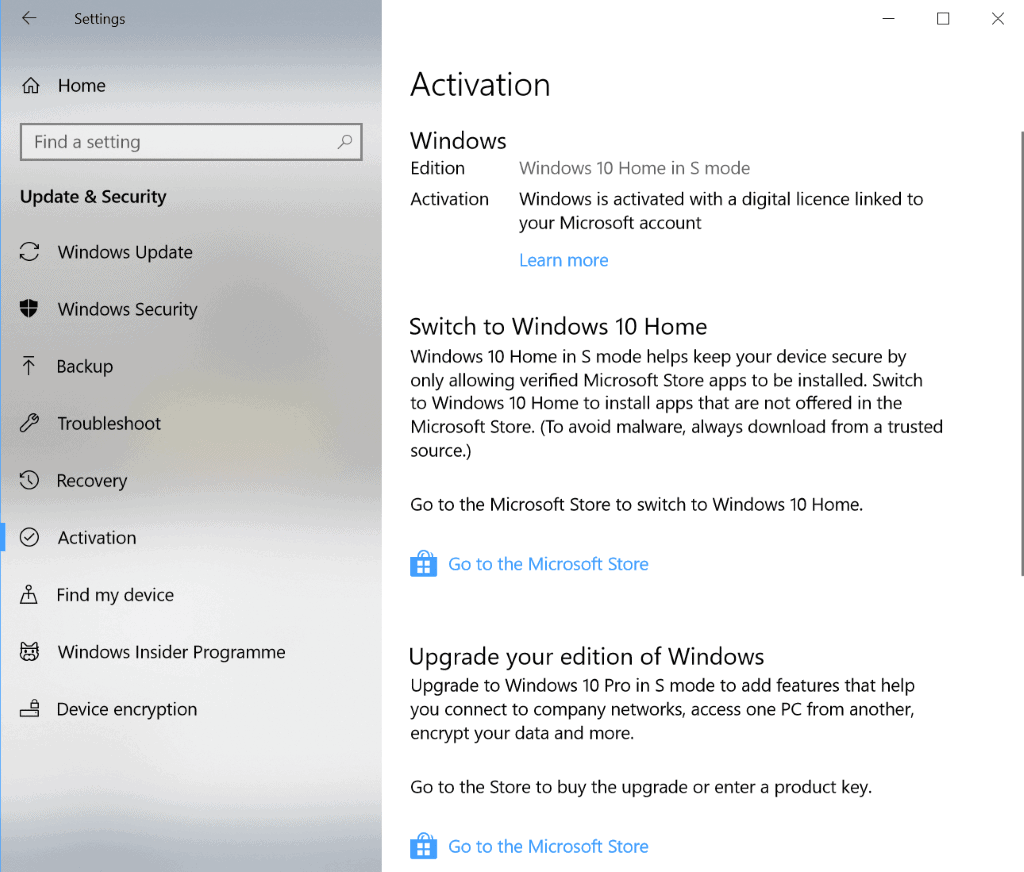
Ouvrez l’application Paramètres avec le raccourci Windows-I. Si vous préférez utiliser le menu, sélectionnez Démarrer > Paramètres de la place.
Sélectionnez Windows Update > Activation de l’affichage du système d’exploitation de l’état d’activation. Il doit mettre en évidence la version de Windows en haut (nouveau Windows 10 à la Maison en mode S dans le cas de l’appareil que j’ai utilisé), et l’état d’Activation (généralement activé avec une licence numérique).
En dessous, vous voyez les options pour passer en mode plein les versions de Windows. L’offre de la version dépend de la version actuelle de Windows.
Si vous avez Windows 10 à la Maison en mode S, vous pouvez mettre à niveau vers Windows 10 à la Maison gratuitement. De même, si vous avez Windows 10 Pro en mode S, vous pouvez mettre à niveau vers Windows 10 Pro pour gratuit. Vous pouvez mettre à niveau la Maison d’éditions de Pro. Microsoft a demandé de 99 €pour la mise à niveau.
Sélectionnez “aller sur le Microsoft Store” en vertu de la “bascule” lien sur la page.
Étape 2: Commutateur de mode S
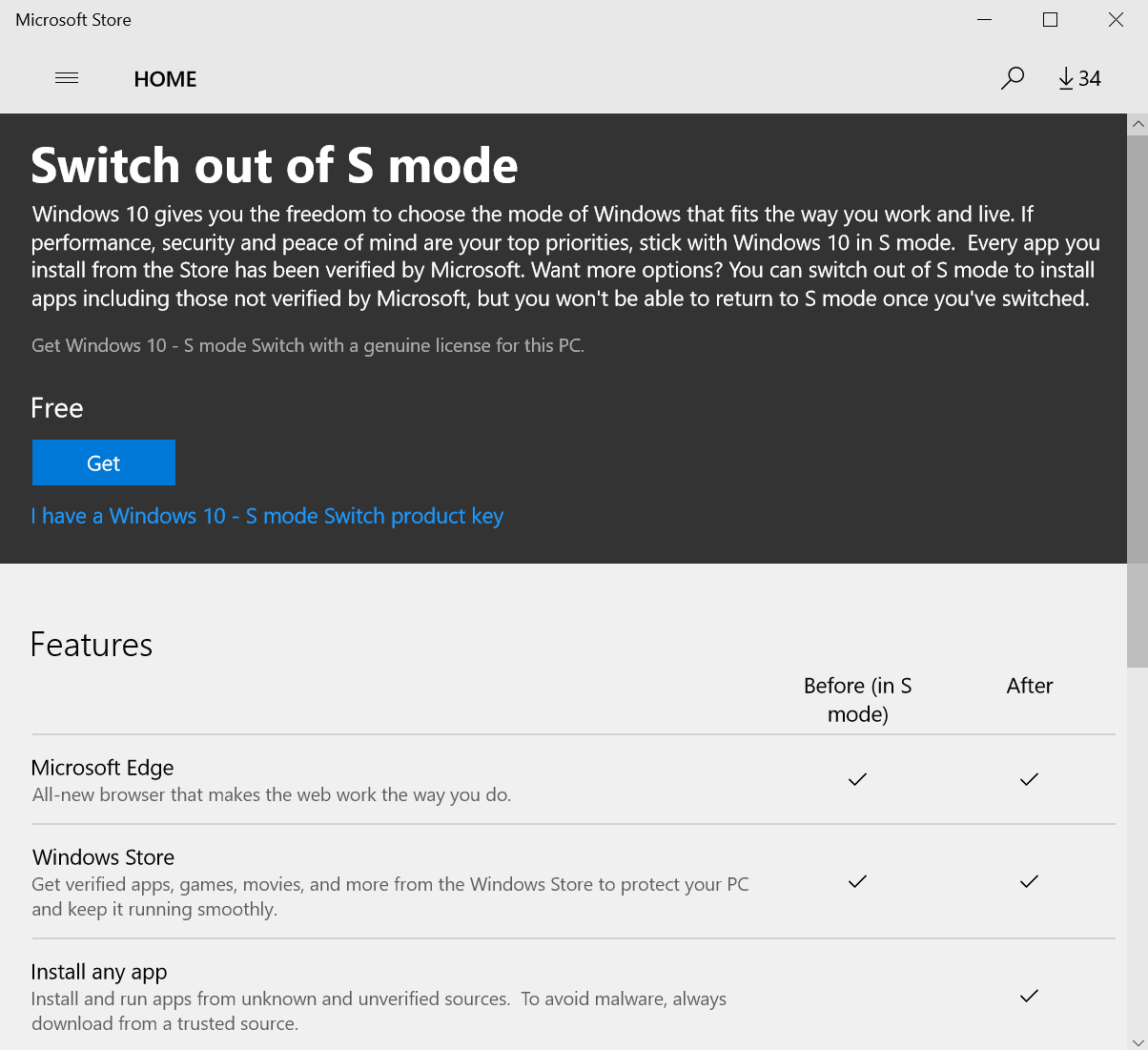
La deuxième et dernière étape de la conversion qui se passe dans le Microsoft Store. Le Magasin d’application affiche le “Commutateur de mode S” de la page qui offre de l’information et de l’action bouton pour démarrer la conversion.
La seule fonction de la différence entre le mode S et en mode Complet qui est mis en évidence sur la page est la possibilité d’installer “une application” en mode complet.
Sélectionnez le bouton “get” en haut à démarrer le processus; cela prend juste un instant, et change le bouton “get” dans un bouton “installer”.
Sélectionnez installer pour démarrer la conversion de mode S à la Maison ou Pro selon l’édition prise en charge.
Le processus se termine silencieusement en arrière-plan, un redémarrage n’est pas nécessaire et que la version qui est répertorié dans winver doit retourner Windows 10 à la Maison que l’édition par la suite.